الإعلانات
نحن نتعامل مع Windows ، ولكنه ليس مثاليًا. في الواقع ، يمكن أن تكون أجهزة كمبيوتر Windows مزعجة للغاية. إنها مليئة بجميع أنواع الميزات المزعجة التي تعترض طريقنا وتبطئنا ، وتشتت انتباهنا عن إنجاز العمل أو القيام بأي شيء آخر نريد القيام به. سنساعدك في تعطيل بعض أسوأ مضايقات Windows.
توجد العديد من هذه الميزات لسبب وجيه وهي مفيدة لبعض الأشخاص. ومع ذلك ، بالنسبة لكثير من الناس ، فإن هذه الميزات فقط في طريقنا. يؤدي تعطيلها إلى إبعاد Windows عن طريقنا ، مما يجعل استخدام جهاز كمبيوتر يعمل بنظام Windows تجربة أقل إزعاجًا.
حذف التأكيد
يطلب Windows 7 التأكيد في كل مرة تقوم فيها بحذف ملف. إذا قمت بحذف الملفات بشكل متكرر ، فقد يكون ذلك بغيضًا. يمكنك دائمًا استعادة الملفات المحذوفة عن طريق الخطأ من خلال استعادتها من سلة المحذوفات أو باستخدام خيار التراجع في مستكشف Windows ، على أي حال.
لتعطيل تأكيد الحذف ، انقر بزر الماوس الأيمن على رمز سلة المحذوفات على سطح المكتب وحدد الخصائص. قم بإلغاء تحديد عرض تأكيد الحذف خيار الحوار.
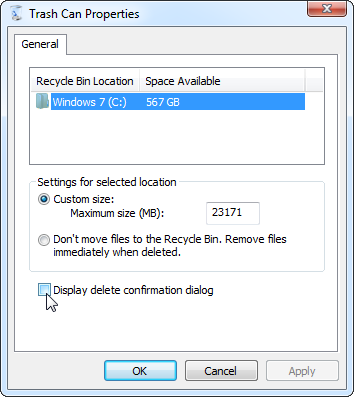
Caps Lock
هل يستخدم أي شخص مفتاح Caps Lock لأي شيء؟ المرة الوحيدة التي يضغط فيها معظم الأشخاص على مفتاح Caps Lock عن طريق الصدفة ، مما ينتج عنه نص مكتوب بالخط العريض والتباعد.
لحسن الحظ ، يمكنك بالفعل تعطيل مفتاح Caps Lock في نظام التشغيل Windows عن طريق تغيير أحد الإعدادات في سجل Windows. تحميل file_caps_lock.reg، انقر نقرًا مزدوجًا عليه ، ولن يكون لديك مفتاح Caps Lock بعد الآن. (عند الضغط على المفتاح على لوحة المفاتيح ، لن يحدث شيء.)
نقرات متعددة لتفعيل نافذة من شريط المهام
شريط مهام Windows 7 الحيل الأنيقة الأربعة التي يمكنك القيام بها باستخدام شريط مهام Windows 7يبدو شريط مهام Windows 7 فخمًا تمامًا ، ولكنه يحتوي أيضًا على حزمة من حيث الوظائف. بالتأكيد ، يمكن لأي شخص تنشيط تطبيق بالنقر فوق الرمز الخاص به. ولكن هل تعرف ماذا يحدث عندما ... اقرأ أكثر هو تحسين من شريط مهام Windows الكلاسيكي ، ولكنه خطوة إلى الوراء بطريقة واحدة. عندما تكون لديك عدة نوافذ مفتوحة لنفس البرنامج ، فإن النقر فوق رمز شريط المهام سيفتح قائمة مصغرة للنوافذ التي فتحتها. ستحتاج إلى النقر مرة ثانية لتنشيط نافذة البرنامج. بعبارة أخرى ، يتطلب الأمر نقرتين لاستعادة نافذة كنت تستخدمها بدلاً من نقرة واحدة.
يمكنك تسريع الأمور ، بنقرة واحدة على أيقونة شريط المهام استعادة النافذة التي كنت تستخدمها آخر مرة. (يمكنك الاستمرار في النقر عليه للتنقل عبر النوافذ المفتوحة الأخرى.)
وهذا يتطلب أيضًا اختراق التسجيل. اضغط على مفتاح Windows ، اكتب رجديت، واضغط على Enter لفتح محرر التسجيل ما هو سجل Windows وكيف أقوم بتحريره؟إذا كنت بحاجة إلى تحرير سجل Windows ، فمن السهل إجراء بعض التغييرات السريعة. دعونا نتعلم كيفية العمل مع التسجيل. اقرأ أكثر .
انتقل إلى المفتاح التالي:
HKEY_CURRENT_USER \ Software \ Microsoft \ Windows \ CurrentVersion \ Explorer \ Advanced
انقر بزر الماوس الأيمن في الجزء الأيسر ، وأنشئ قيمة DWORD جديدة ، وقم بتسميتها LastActiveClick. انقر نقرًا مزدوجًا فوق الإعداد LastActiveClick وقم بتغيير قيمته إلى 1. (سيكون عليك تسجيل الخروج وتسجيل الدخول مرة أخرى بعد القيام بذلك.)
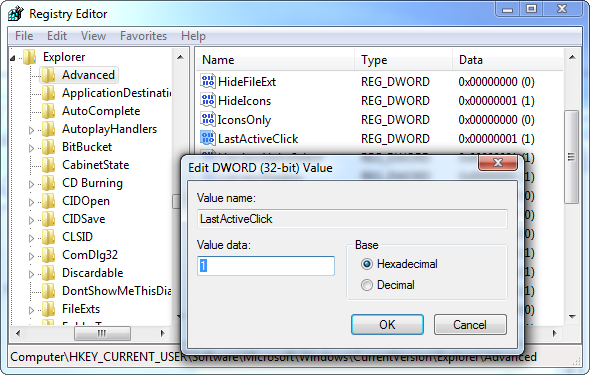
مطالبات إعادة تشغيل Windows Update
بعد تحديث تثبيت Windows تلقائيًا ، سيطالبك بإعادة التشغيل كل 4 ساعات. (في الواقع ، لا يضايقك Windows 8 خمس حقائق مدهشة حول Windows 8Windows 8 مليء بالتغيرات المفاجئة - مهما كان رأيك في Windows 8 ، فإن Microsoft بالتأكيد ليست خجولة هذه المرة. من الحماية المتكاملة من الفيروسات والتحديثات الأقل إزعاجًا إلى إزالة Windows ... اقرأ أكثر مثل الإصدارات السابقة من Windows ، ولكن هذا مريح للغاية إذا كنت لا تزال تستخدم Windows 7.)
يوصي العديد من التعديلات بتعطيل هذه النافذة المنبثقة المزعجة لا تعمل بشكل صحيح. أحد الحلول المؤكدة لإطلاق النار هو تعيين Windows Update على "تنزيل التحديثات ولكن دعني أختار ما إذا كنت تريد تثبيتها ". عندما تكون مستعدًا لتثبيت التحديثات ، يمكنك إخبار Windows بتنزيل التحديثات ، ثم يمكنك إعادة تشغيل الكمبيوتر. سينتظر Windows بصبر حتى تسمح له بتثبيت التحديثات ، بحيث لا يمكنك تثبيت التحديثات إلا عندما تكون جاهزًا لإعادة التشغيل ، وليس عندما تكون في منتصف العمل.
للوصول إلى هذا الإعداد ، افتح لوحة تحكم Windows Update وانقر فوق تغيير الاعدادات في الشريط الجانبي.
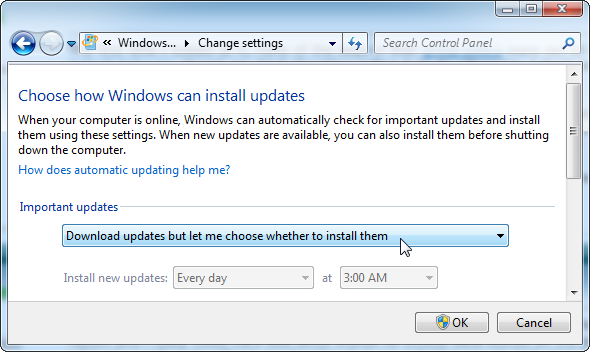
أصوات Windows
بشكل افتراضي ، يمكّن Windows الكثير من الأصوات البغيضة. قد يعجب بعض الناس بهذا ، لكن البعض الآخر يفضل الاستمتاع بموسيقاهم أو الصمت بسلام.
يمكنك تعطيل هذه الأصوات عن طريق النقر بزر الماوس الأيمن على رمز مكبر الصوت في علبة النظام وتحديد الأصوات. تحديد لا أصوات في مربع نظام الصوت لتعطيل جميع الأصوات. يمكنك أيضًا تغيير أو تعطيل الأصوات الفردية من هنا ، إذا أردت.
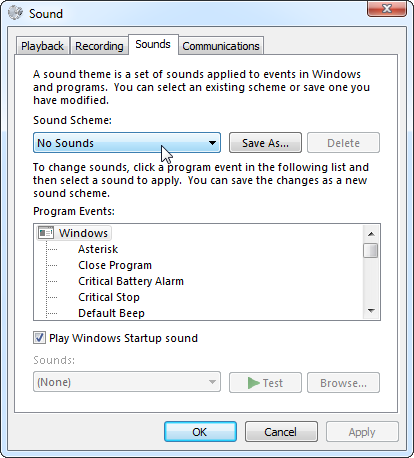
رسائل مركز الصيانة
شبابيك' رسائل مركز الصيانة هل يجب الانتباه أكثر إلى تقارير أخطاء برامج Windows؟ [المهوسون يزن في]يتتبع Windows كل عطل في التطبيق ويتجمد على نظامك. يسجل معلومات تفصيلية حول الأعطال ويحاول حتى تقديم حل لكل تقرير خطأ ، مما يساعدك على إصلاح المشاكل. مع ذلك في ... اقرأ أكثر يمكن أن تكون مفيدة - على سبيل المثال ، تنبه الأشخاص الذين ليس لديهم مضاد للفيروسات مقارنة مجانية لمكافحة الفيروسات: 5 خيارات شائعة تذهب إلى أخمص القدمينما هو أفضل مضاد فيروسات مجاني؟ هذا من بين الأسئلة الأكثر شيوعًا التي نتلقاها في MakeUseOf. يريد الناس الحماية ، لكنهم لا يريدون أن يدفعوا رسومًا سنوية أو يستخدموا ... اقرأ أكثر . ومع ذلك ، يوفر مركز الإجراءات أيضًا رسائل أخرى قد لا تكون مفيدة. على سبيل المثال ، تظهر رسالة تطالبك بتمكين النسخ الاحتياطي لـ Windows. إذا كنت تستخدم أخرى حل احتياطي دليل النسخ الاحتياطي والاستعادة لـ Windowsتحدث الكوارث. ما لم تكن على استعداد لفقد بياناتك ، فأنت بحاجة إلى روتين نسخ احتياطي جيد لـ Windows. سنوضح لك كيفية إعداد النسخ الاحتياطية واستعادتها. اقرأ أكثر هذا مزعج.
لتعطيل مثل هذه الرسائل ، افتح مركز الإجراءات عن طريق النقر فوق رمز العلم في علبة النظام إدارة وترتيب علبة نظام ويندوز 7رأى كل مستخدم لنظام Windows أن علبة نظام Windows (المعروفة أيضًا باسم منطقة الإعلام) تصبح مزدحمة بمرور الوقت. لقد تناولنا تعطيل إشعارات سطح المكتب المشتتة في الماضي ، ولكن ماذا لو كانت الرموز نفسها ... اقرأ أكثر واختيار افتح مركز العمل. انقر تغيير إعدادات مركز الصيانة في الشريط الجانبي وقم بإلغاء تحديد أنواع الإشعارات التي لا تريد تلقيها.
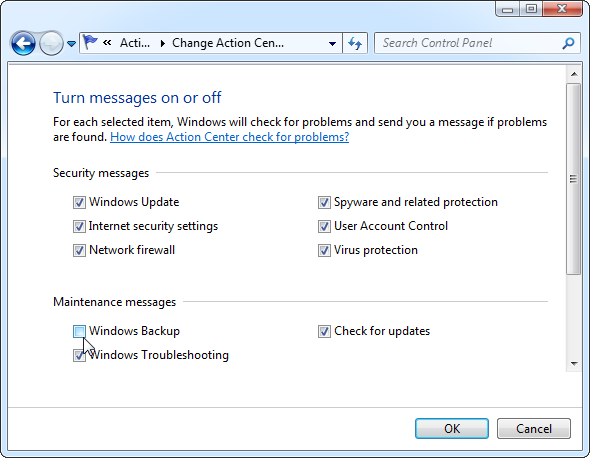
ايرو شيك
عندما تمسك شريط عنوان نافذة وتهزها على شاشتك ، يقلل Aero Shake من النوافذ النشطة الأخرى. يمكن أن يكون هذا مزعجًا إذا كنت تستخدم هذه الميزة عن طريق الخطأ.
يتطلب هذا أيضًا اختراق التسجيل لتعطيله. تحميل ملف Disable_Aero_Shake.reg وتشغيله لمنع حدوث ذلك في المستقبل.
ثبات المفاتيح
Sticky Keys هي ميزة مفيدة لإمكانية الوصول لبعض الأشخاص. ومع ذلك ، بالنسبة لمعظمنا ، فإن Sticky Keys تعترض طريقها عندما نقوم بتمكينه عن طريق الصدفة وجه الفتاة! 10 اختصارات لوحة المفاتيح يستمر المستخدمون في الضرب بالخطأتجد أن لوحة المفاتيح الخاصة بك لن تكتب بشكل صحيح؟ في ما يلي اختصارات لوحة المفاتيح الشائعة التي تتسبب في حدوث مشكلات وكيفية إصلاحها. اقرأ أكثر . عند النقر على مفتاح Shift الأيسر خمس مرات ، ستظهر النافذة المنبثقة Sticky Keys. انقر على "انتقل إلى مركز سهولة الوصول لتعطيل اختصار لوحة المفاتيح"عندما تظهر النافذة المنبثقة.
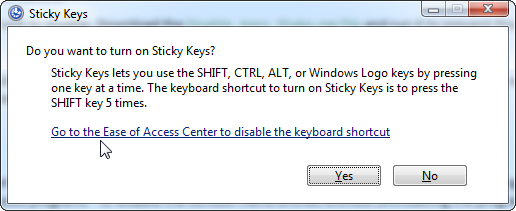
قم بإلغاء تحديد "تشغيل "ثبات المفاتيح" عند الضغط على SHIFT خمس مرات" اختيار. لن تظهر النافذة المنبثقة في المستقبل. (إذا لم تظهر النافذة المنبثقة على الإطلاق بالنسبة لك ، فتهانينا - لقد تم تعطيل Sticky Keys).
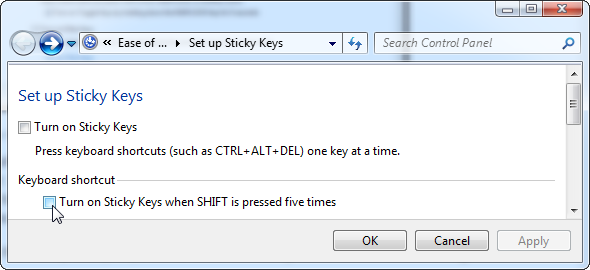
مفاتيح الترشيح
تعمل مفاتيح التصفية بشكل مشابه لـ Sticky Keys. يظهر عند الضغط باستمرار على مفتاح Shift الأيمن لمدة 8 ثوانٍ. بمجرد القيام بذلك ، سترى النافذة المنبثقة Filter Keys.
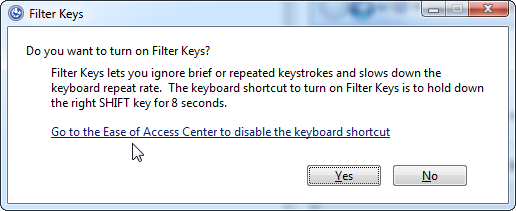
يمكنك بعد ذلك تعطيل Filter Keys بنفس طريقة تعطيل Sticky Keys.
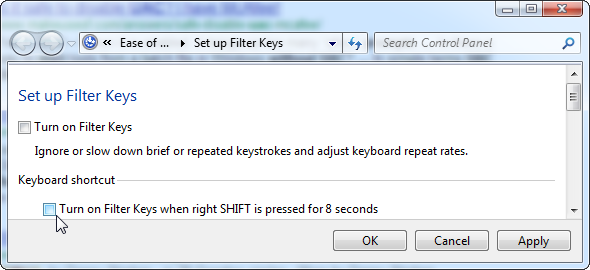
قوائم السياق الفوضوية
تحب البرامج إضافة عناصر قائمة السياق ، ولكن قوائم السياق الخاصة بك يمكن أن تصبح أطول وأطول كلما قمت بتثبيت المزيد من البرامج. لتنظيف الأشياء ، يمكنك إلغاء تثبيت بعض البرامج - أو تعطيل إدخالات قائمة السياق دون إلغاء تثبيت البرامج.
اقرأ دليل لتعطيل إدخالات قائمة السياق اجعل Windows 7 أسرع عن طريق إزالة إدخالات قائمة السياقيمكن أن تصبح قوائم سياق Windows 7 مزدحمة بمرور الوقت ، مليئة بخيارات مختلفة من البرامج المختلفة التي قمت بتثبيتها. الأسوأ من ذلك ، يمكن أن تضيف إدخالات قائمة السياقات التي تم التصرف فيها بشكل سيء التأخيرات قبل ظهور قائمة السياق ، مما يؤدي إلى إبطاء ... اقرأ أكثر للحصول على التعليمات.
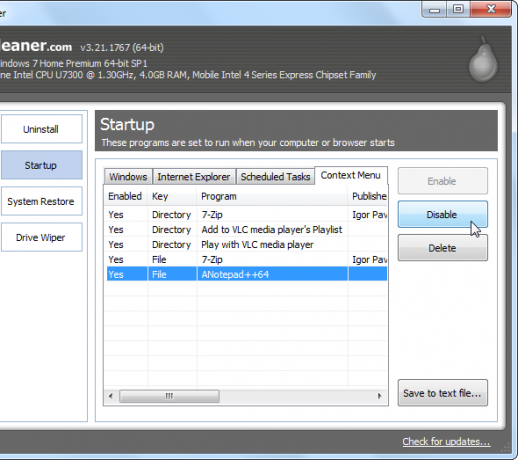
هل هناك أي مضايقات أخرى في Windows تقوم بتعطيلها؟ شارك نصائحك المفضلة في التعليقات!
حقوق الصورة: رجل ينظر إلى الكمبيوتر في اليأس عبر Shutterstock
كريس هوفمان هو مدون للتكنولوجيا ومدمن للتكنولوجيا الشاملة يعيش في يوجين ، أوريغون.


